はじめに
今更ながらだがApple Watch Series 5をレビューしたいと思う。
筆者は健康診断で一箇所だけ数値が引っかかてしまい、減量することを決意した。そこで、いくつかのウェアラブルデバイスを比較した結果、白羽の矢がったのがApple Watchであった。購入から半年ほどたったが、今では運動のだけではなく日常の細かな作業にも使っているため、なくてはならない存在となっている。
購入したモデル
購入したモデルは、Apple Watch Series 5(GPSモデル)- 44mmスペースグレイアルミニウムケースとブラックスポーツバンドである。整備済み品を購入したが、購入時の価格は税込みで42,680円だった。Series 5を選択した理由は、①Series 3と迷ったが動作のもっさり感がどうしても拭えず毎日使用するデバイスとしてはもっさり感があるとストレスが溜まりそうだということと、②2020年9月のAppleの発表会でアップデートするという噂はあったがアップデートの大きな目玉がパルスオキシメーターの追加だったので、今回の購入は見送っても問題ないだろうと判断したからだ。
現在は、Apple Watch SEがあるので常時点灯と心電図・パルスオキシメーターが欲しい人以外はSeries 5と同スペックを安く買うことができる。
梱包


コンパクトな開封しやすい梱包で届いた。
開封
開封するためには紙のつまみを外さなければならないが、つまみの部分は破れやすいのでゆっくり引っ張ったほうが良い。また、内側には色とりどりのバンドを付けたApple Watchが描かれている。
本体が入った箱とバンドが入った箱は別々になっている。
Apple Watch本体はフェルトのような布っぽい素材のスリーブにくるまれている。
内容物

内容物は、1.本体、2.充電コード、3.USBアダプター、4.マニュアル、5.バンドである。
(バンドについては、別メーカーのバンドを利用するので未開封である。)
本体
本体は丸みを帯びたデザインで、厚みはiPhone 8が2台分より少し薄いくらいだ。
裏面には、上下にバンドを取り外すためのスイッチがあり、センサーの周囲にはモデルに関する情報が記載されている。
設定
起動
起動するとiPhoneをApple Watchに近付けるように指示されて、設定が始まる。
ペアリング
ペアリングはApple Watchに表示されている模様をiPhoneで読み取ることで完了する。
初期設定
初期設定では、着ける腕をどちらにするかやアクティビティの設定などを行う。
設定完了

設定を完了すると画面が表示される。
使用後半年の感想
最後に、Apple Watchを半年間実際に使用して感じたことに触れていきたい。
現在の文字盤

現在の文字盤は、カリフォルニアという文字盤を使用して作っている。文字盤に表示するアプリ・機能(=コンプリケーション)は、①左上にバッテリー残量・②右上にワークアウト・③左下にタイマー・④気温・⑤中央に日付という設定にした。
文字盤はこのページのみで、バッテリーの消費に影響がありそうなので他に設定はしていない。
アクティビティは楽しい
アクティビティは、ムーブ・エクササイズ・スタンドから構成されていて各項目の達成度合いによってバッジが獲得できる。ムーブは、自分が設定した一日の消費カロリーを達成できたかを表す。エクササイズは、一日何分運動したかを表している。スタンドは、一時間の中で1分間以上立って動いているとカウントされる。詳しいことはAppleの公式サイトを確認してほしい。
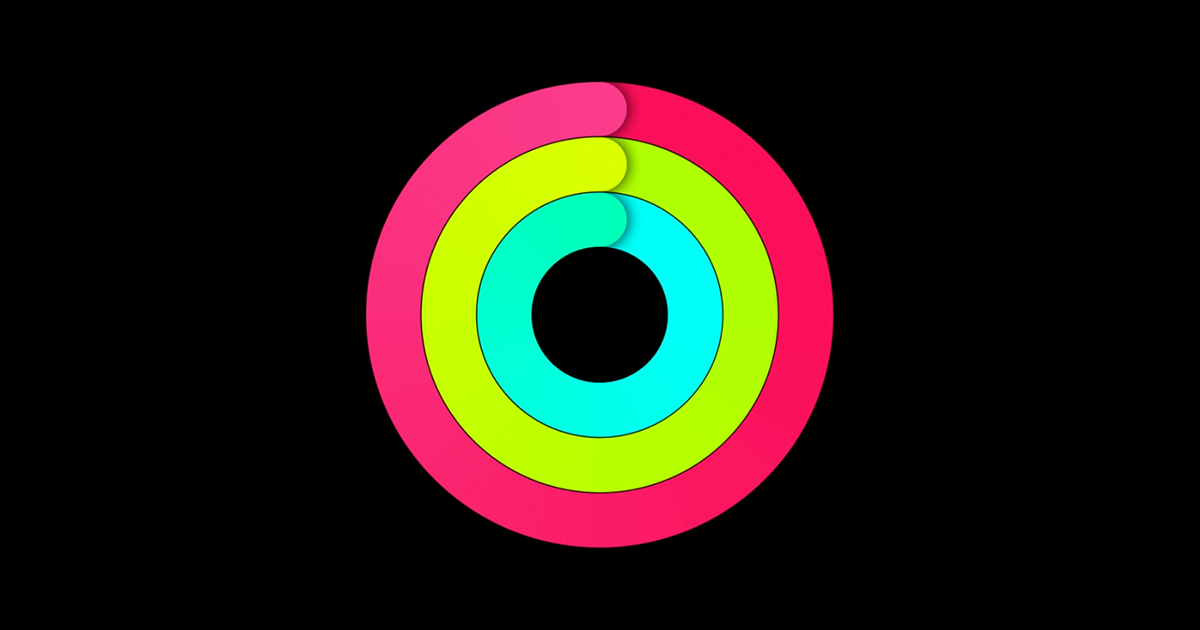



アクティビティに関する情報は、フィッチネスアプリを起動することで確認することができる。
起動すると、①その日のムーブ・エクササイズ・スタンドの達成具合、②ワークアウトの履歴、③トレンドと呼ばれる今までのアクティビティの傾向を確認する項目、④アクティビティを達成すると獲得できるバッジがある。
アクティビティには、様々なチャレンジ項目があり筆者も達成できるように運動をしていて、バッジがあることが一種のモチベーションに繋がっている。(たとえば、月間チャレンジは一定のエクササイズ時間や距離など様々なテーマを達成することで獲得することができる。)
ワークアウトは、屋外で行うものだけではなく屋内でできる項目も多数用意されている。(詳しくはリンクを参照。)筆者は主にウォーキングをやっているが、たまにサイクリングなどをやっている。余談だが、Nike Training Clubをインストールし筋トレやストレッチもしているが、その時間もしっかり記録されている。
スタンドは、1時間に1回1分以上動くことで記録されるが、動いていないとApple Watchから立って動くように通知がくる。たまに通知が必要ないと感じられるときもあるが、コロナ禍で室内にいることが多い現在にとっては、動くきっかけをくれるものなので筆者としては基本的に便利だと感じている。
キャッシュレス生活がしやすい
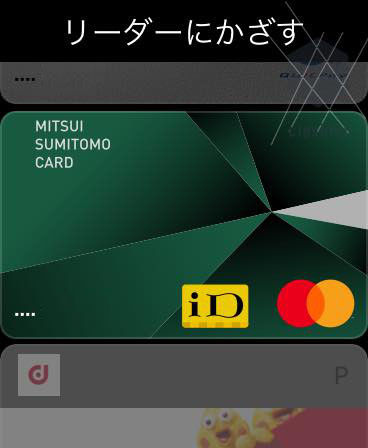
Apple Watchには、Wallet機能が内蔵されているためコンビニや改札などで支払いにつかことができる。これによって、iPhoneを取り出してサイドボタンを2回押してTouch ID・Face IDで認証してかざすという手順がいらなくなり、Apple Watchのサイドボタンを2回押してかざすだけなので手順が簡略化されて支払いがやりやすくなった。
手軽に使えるタイマーは便利
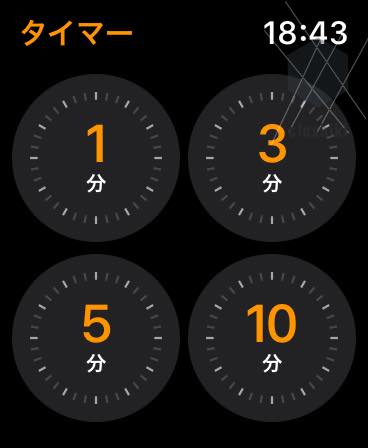
タイマーは、1分・3分・5分・10分・15分・30分・1時間・2時間・カスタムがテンプレートされている。これを、サッと起動してカップ麺の時間を計ったり、昼に仮眠を取るときに使ったりしている。
メッセージの取捨選択ができる
Apple WatchでLINEやメールなどのメッセージの通知を受け取った際に、すぐに確認することができ、返信が必要な場合にはiPhoneなどで返信するということができる。iPhoneを取り出すのが難しい状況でも確認できるのは非常に便利。また、通知を見逃すことも減った。
バッテリーの持続時間は?
バッテリーの消費は、朝の9時頃に充電器から外して夜の12時にまた充電器に戻すまでの12時間で、約25%から30%ほど消費している。
ちなみに、一時間に数件の通知と20〜30分ほどのワークアウトを行っている。また、バッテリーの消費に影響がありそうな項目は極力設定するようにしている。
汚れについて
最後に少しだけ触れておきたい点として、人によるとは思うがApple Watchの背面にはそこそこ汚れがついてしまうのでAppleの公式サイにあるお手入れ方法を参考にして定期的に清掃することをおすすめしたい。
おわりに
今回は、Apple Watchを半年間使用してきた感想を書いた。Apple Watchは購入するのを迷ってしまうデバイスの一つで、実際に筆者も買うときに本当に使うのか・必要なのか・便利なのかを考えて悩んだが、今では日常の作業の一部を手元で完結することができるこのデバイスが必要不可欠になってしまった。購入を迷っている人もSeries 5とほぼ同性能の「Apple Watch SE」なら30000円ほどで購入することができるので是非試してほしいと思う。

















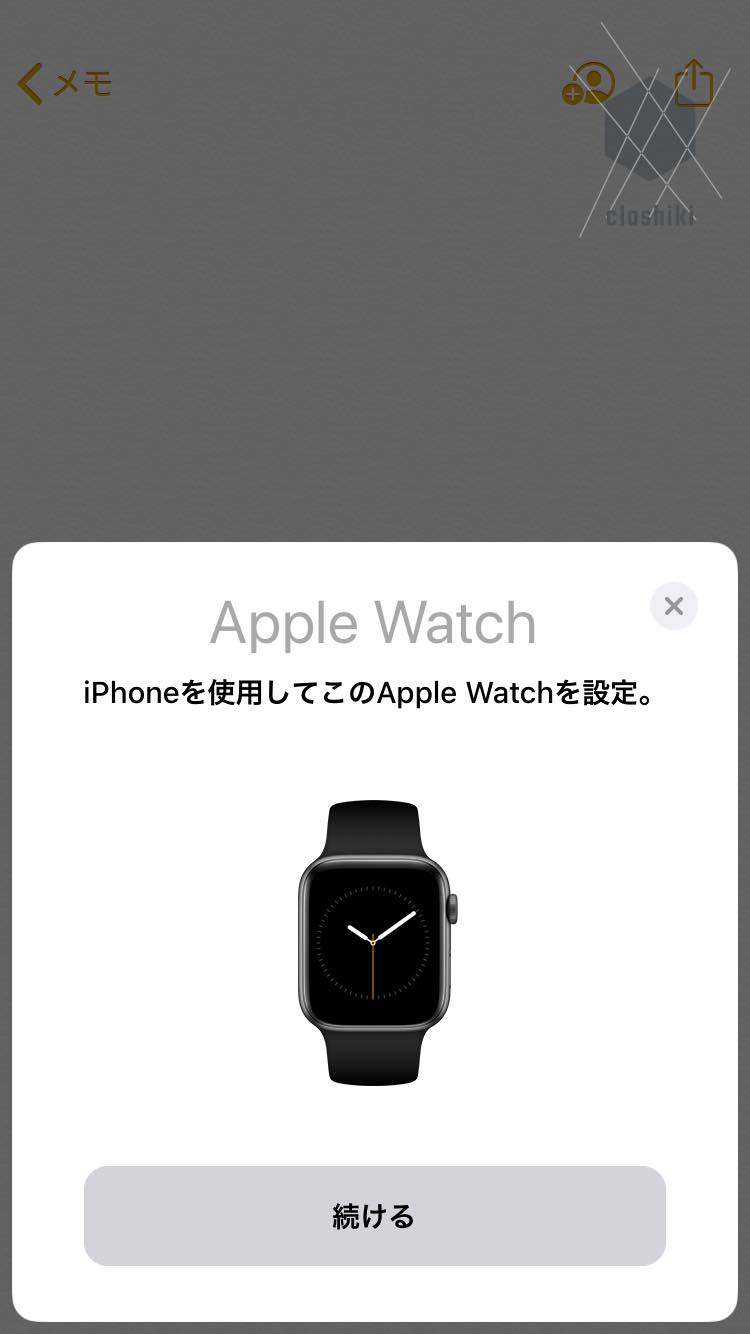

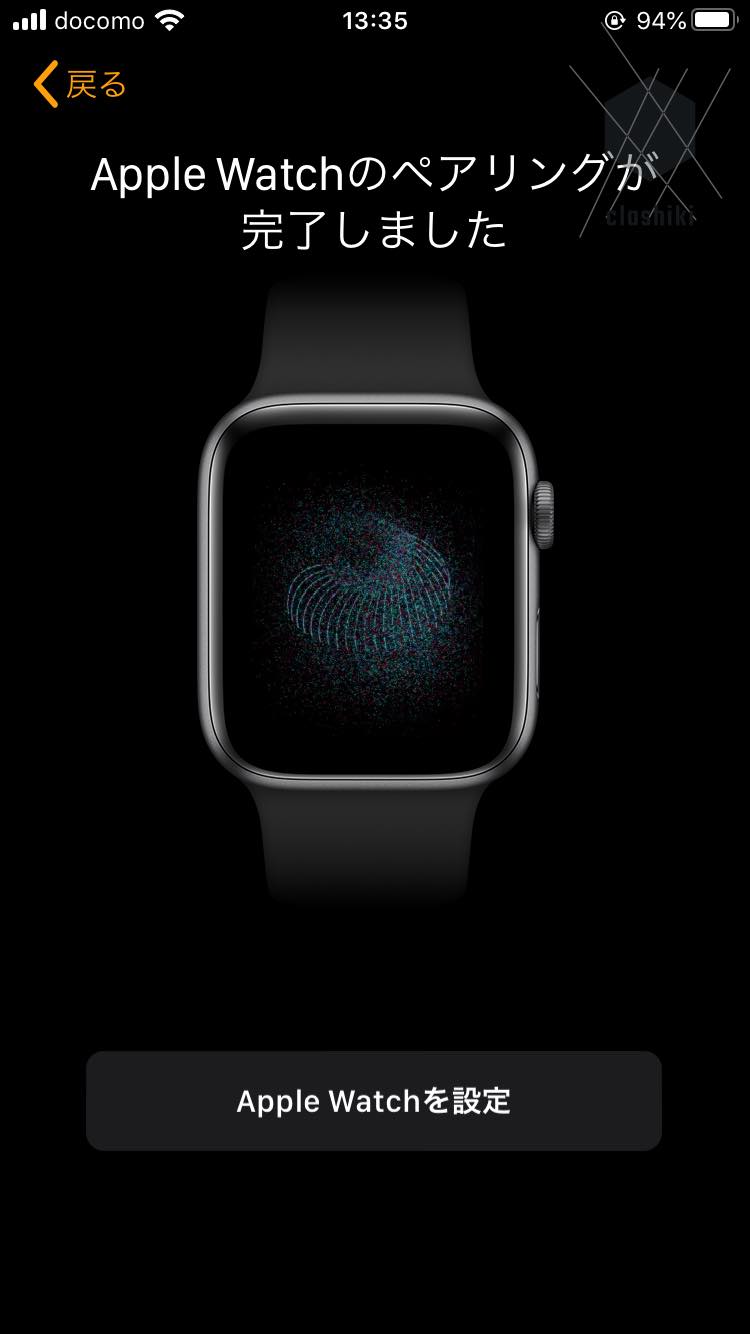


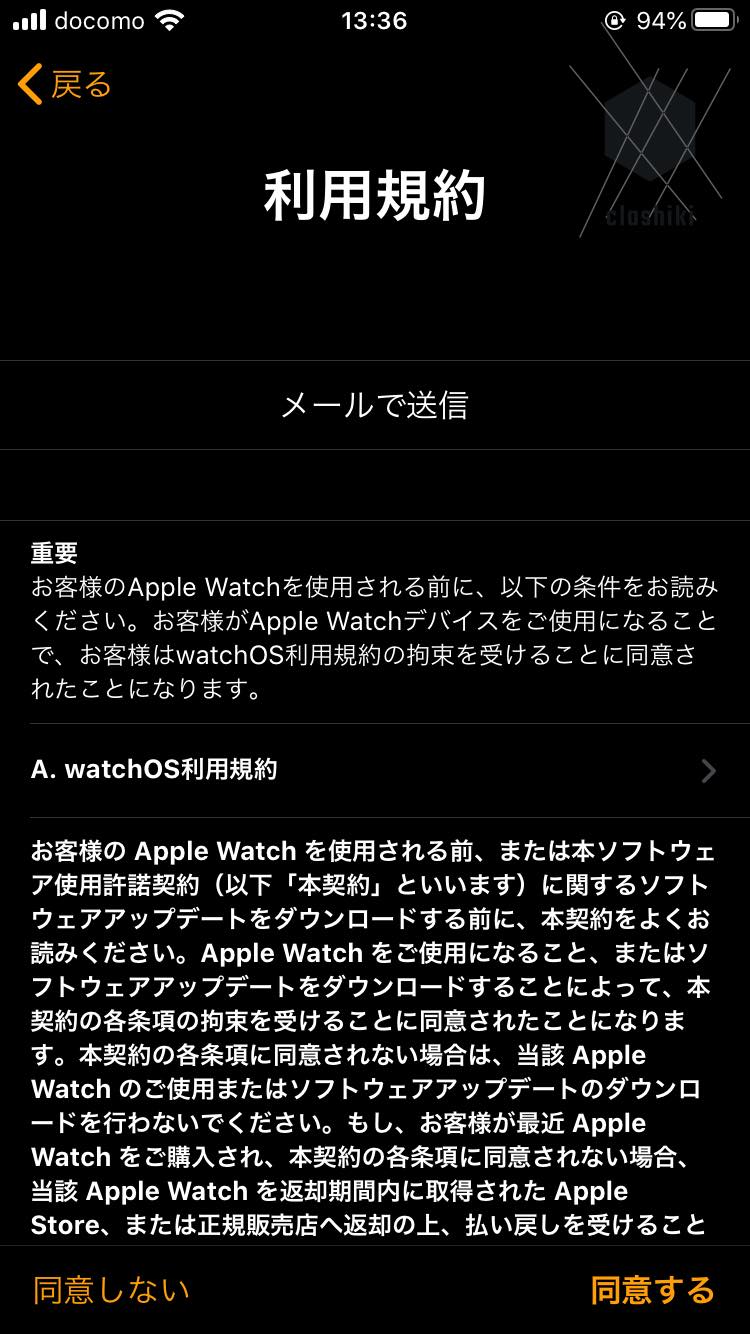
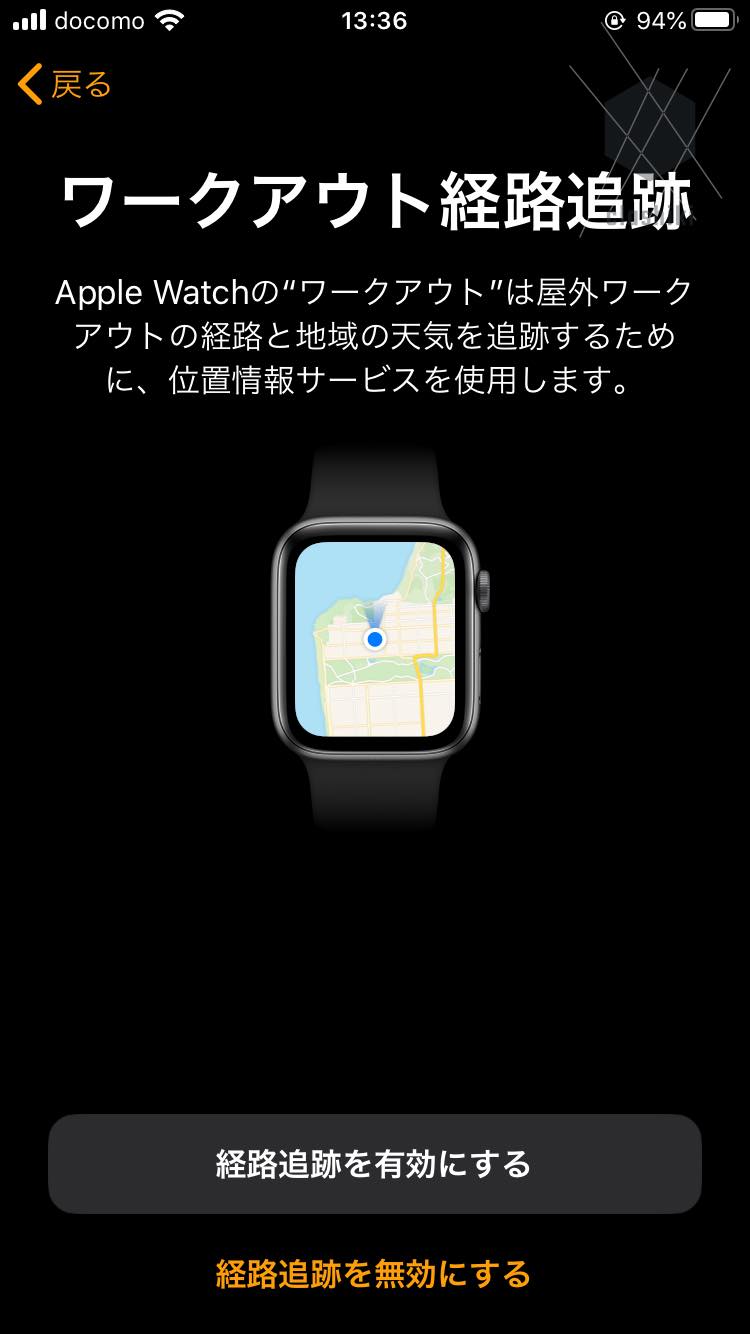
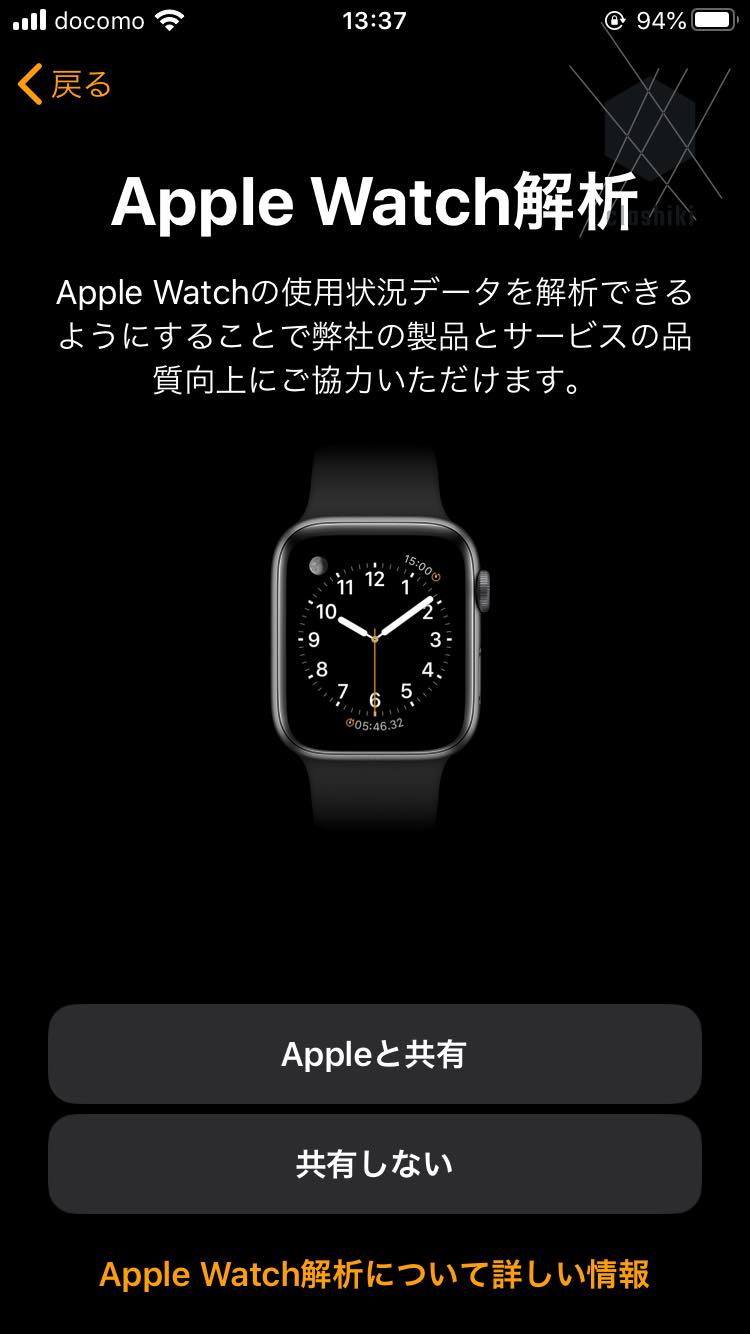
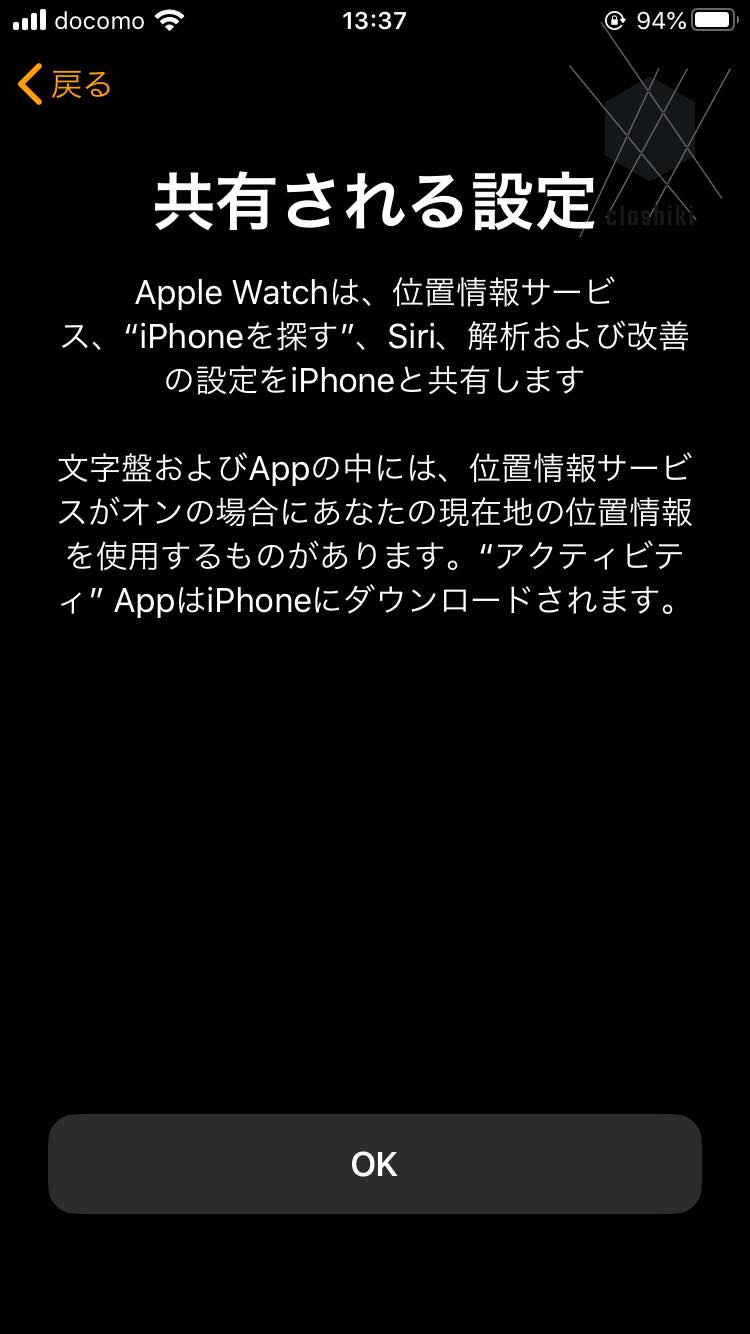
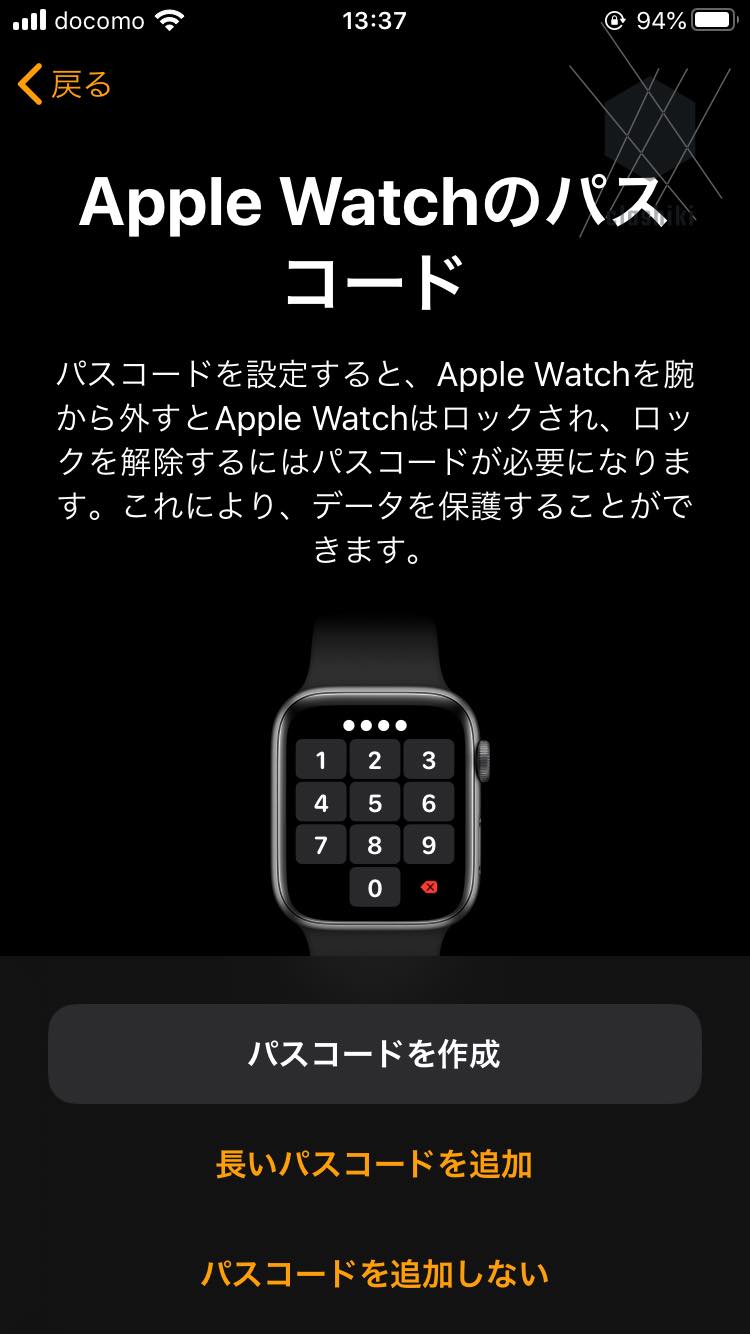
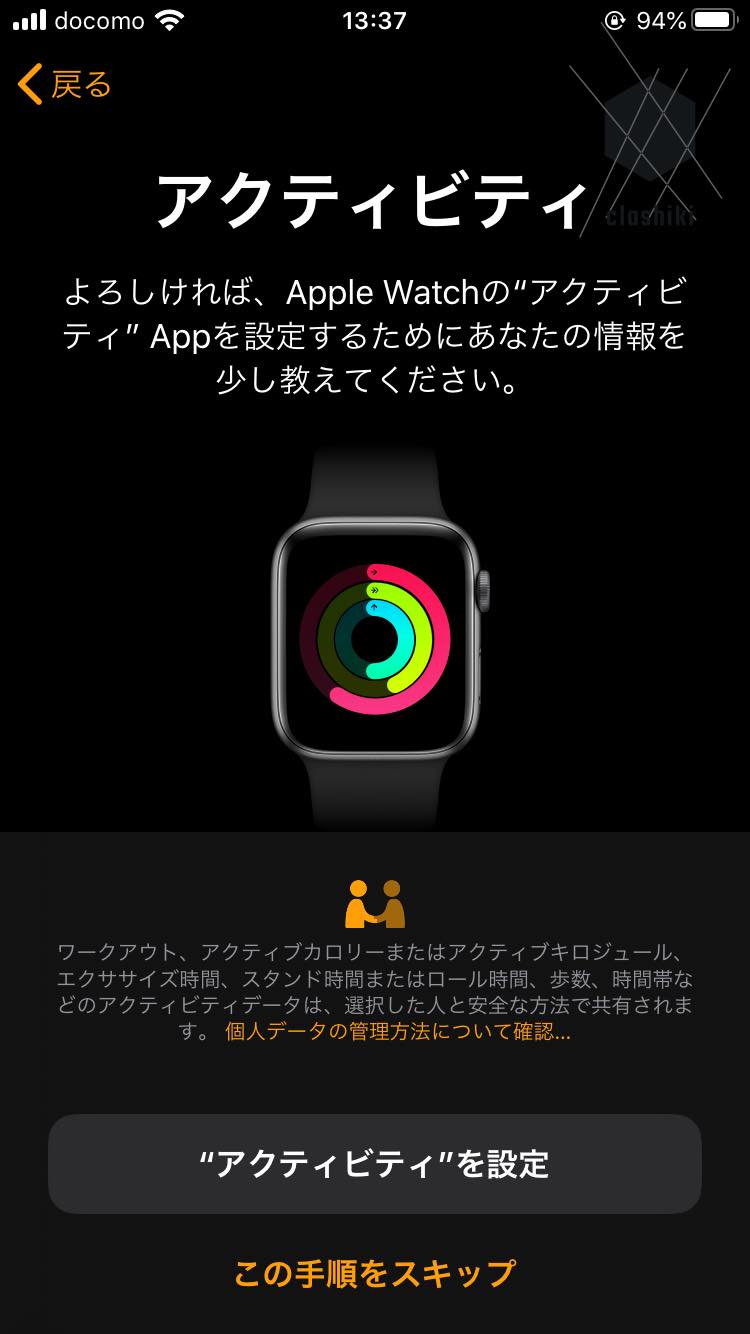
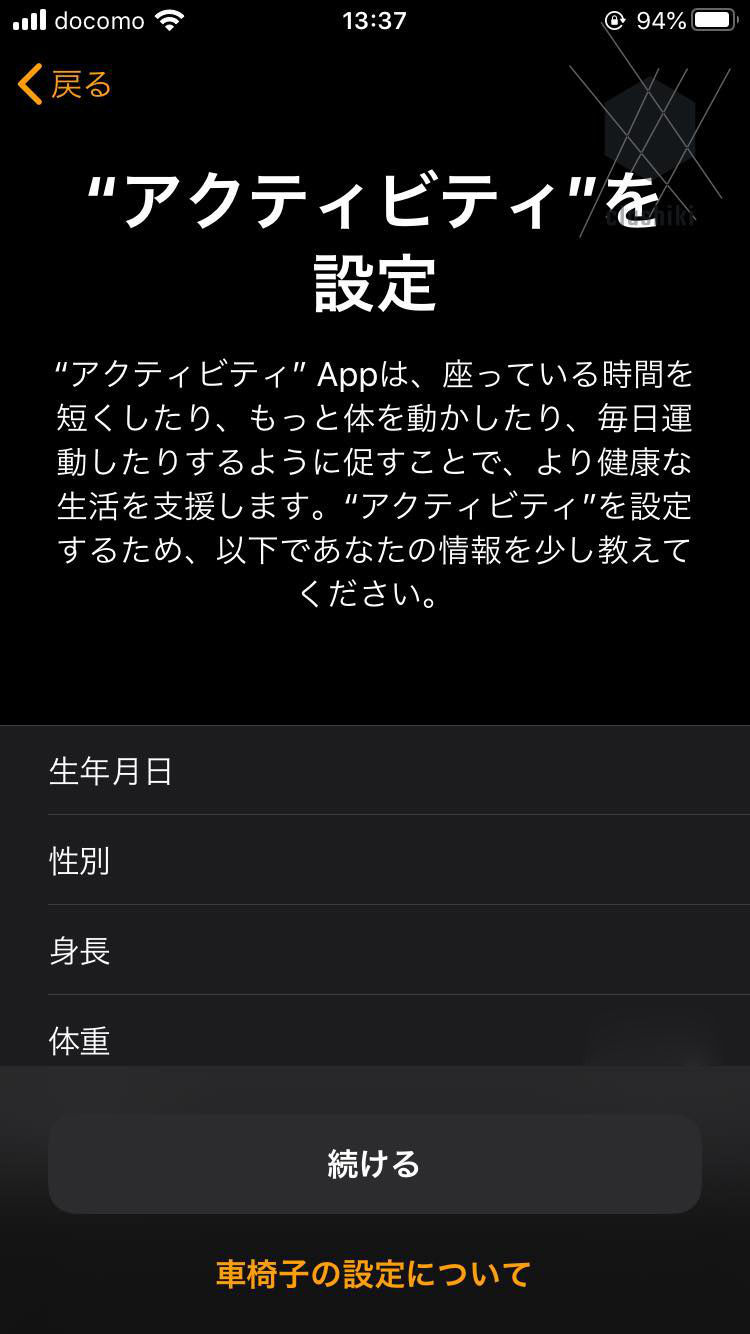
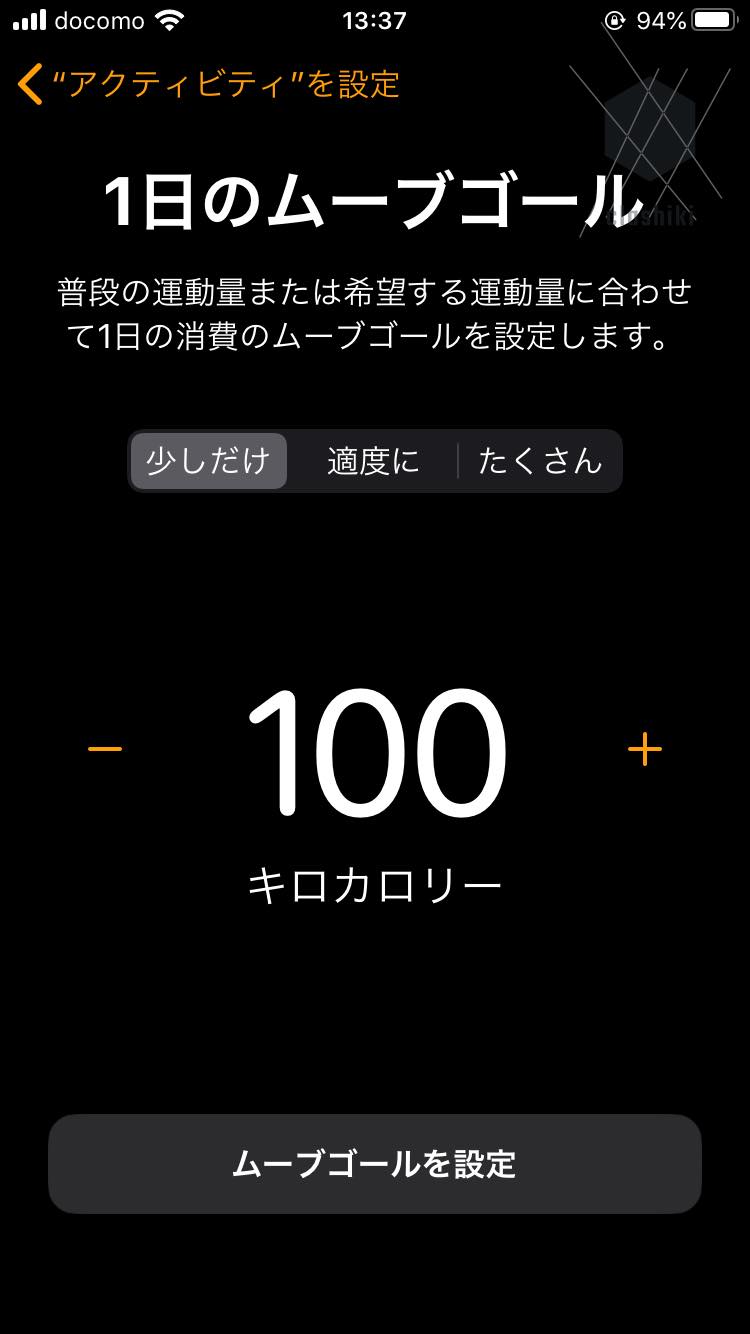
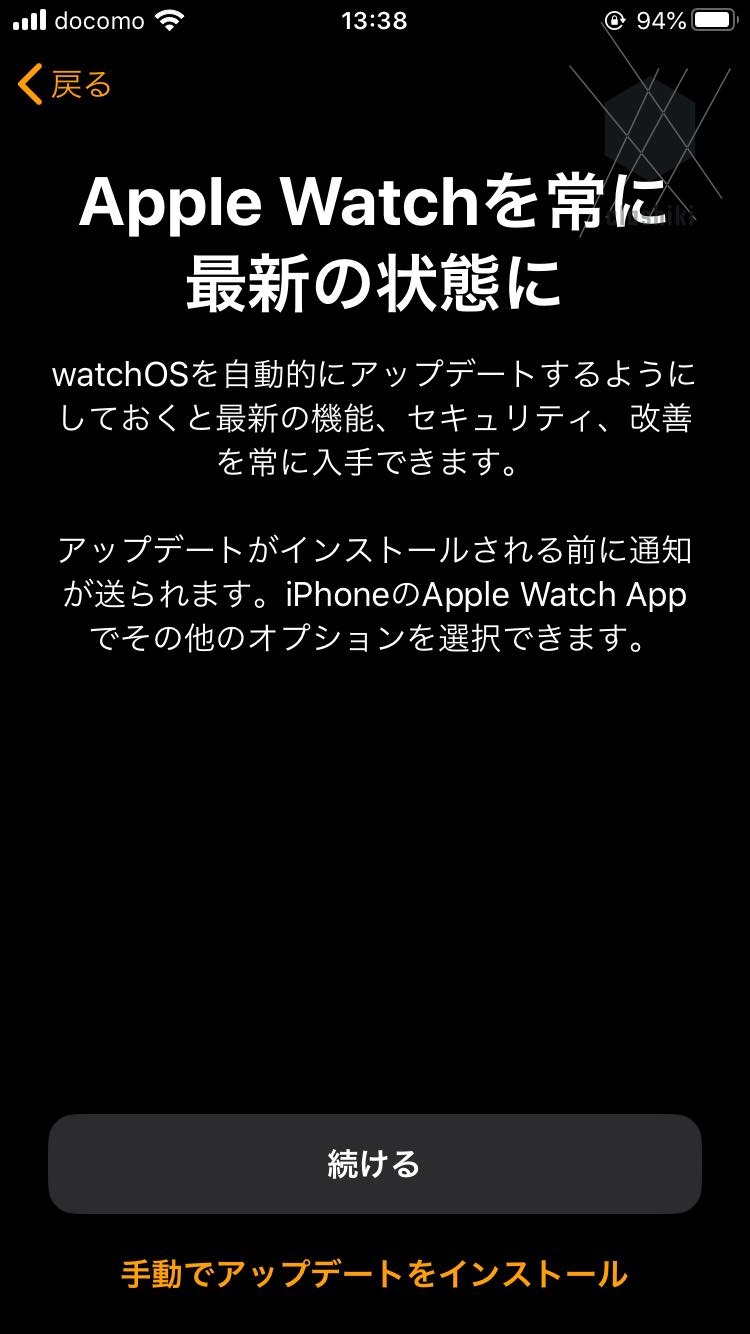
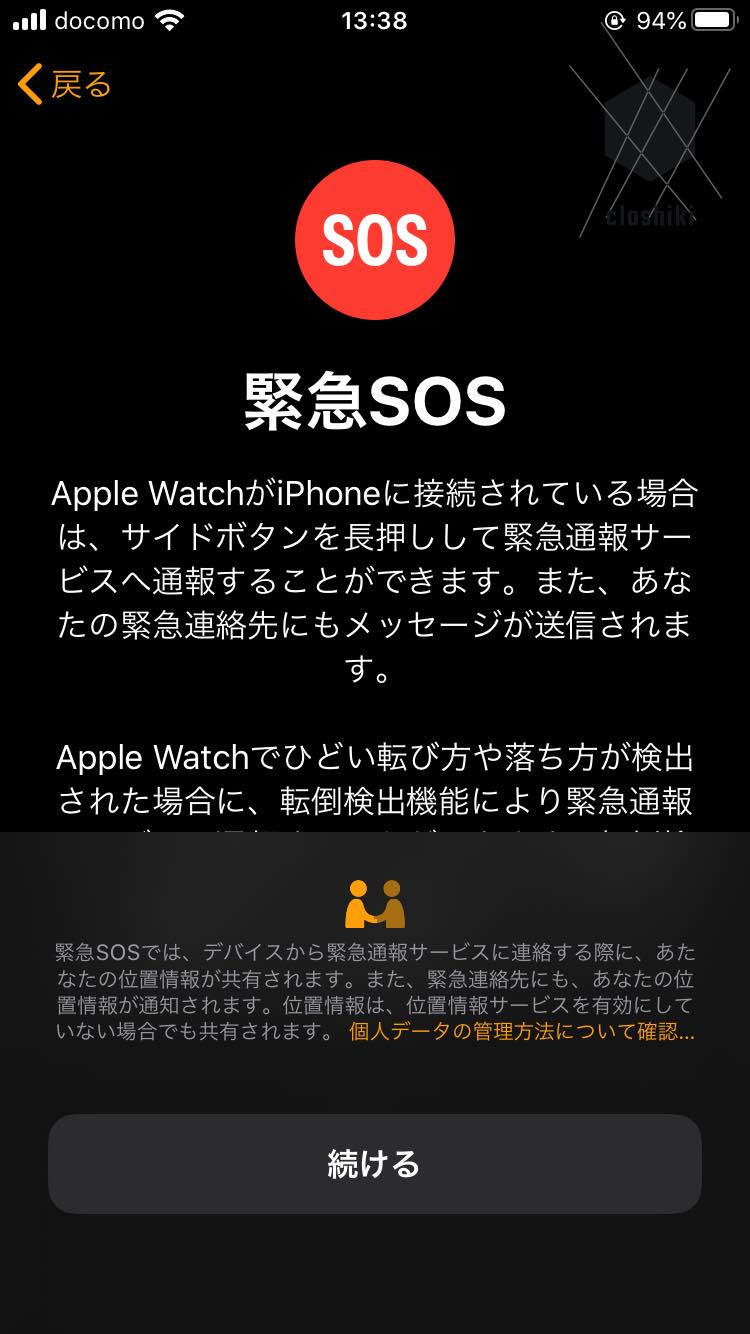
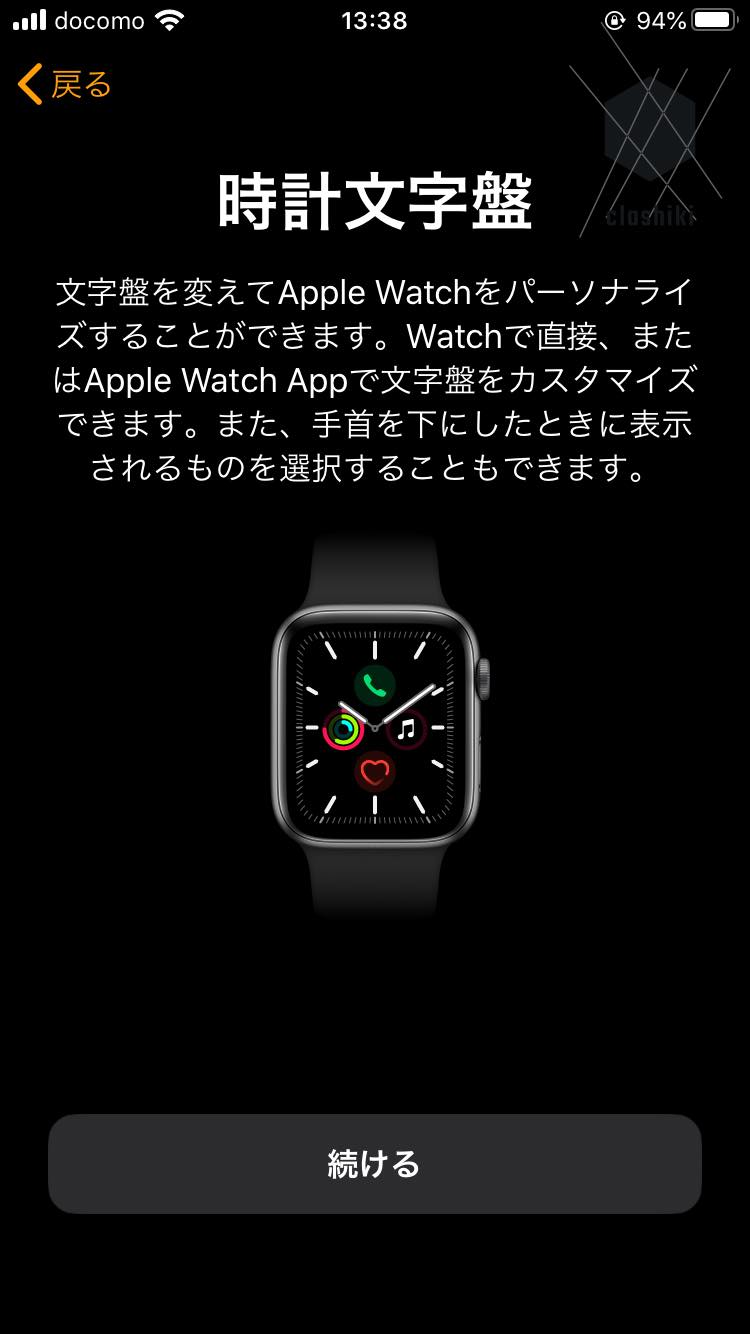
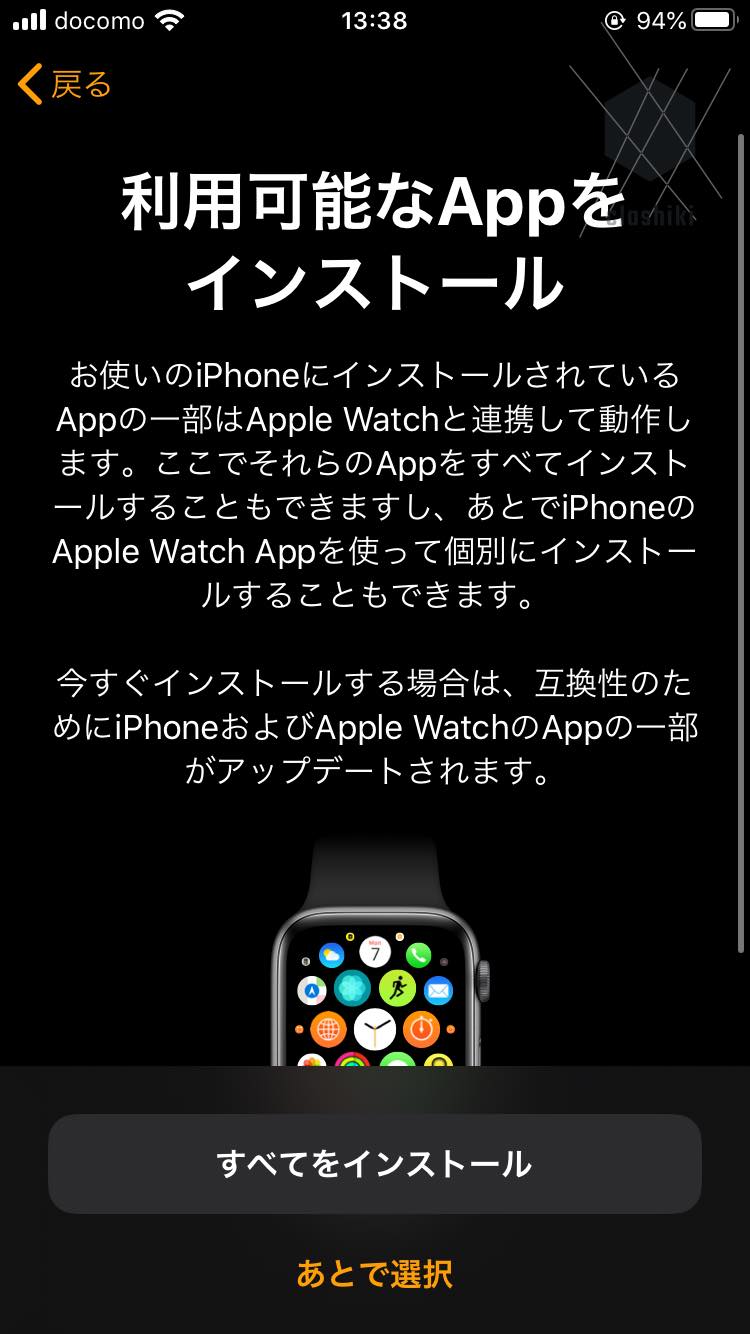
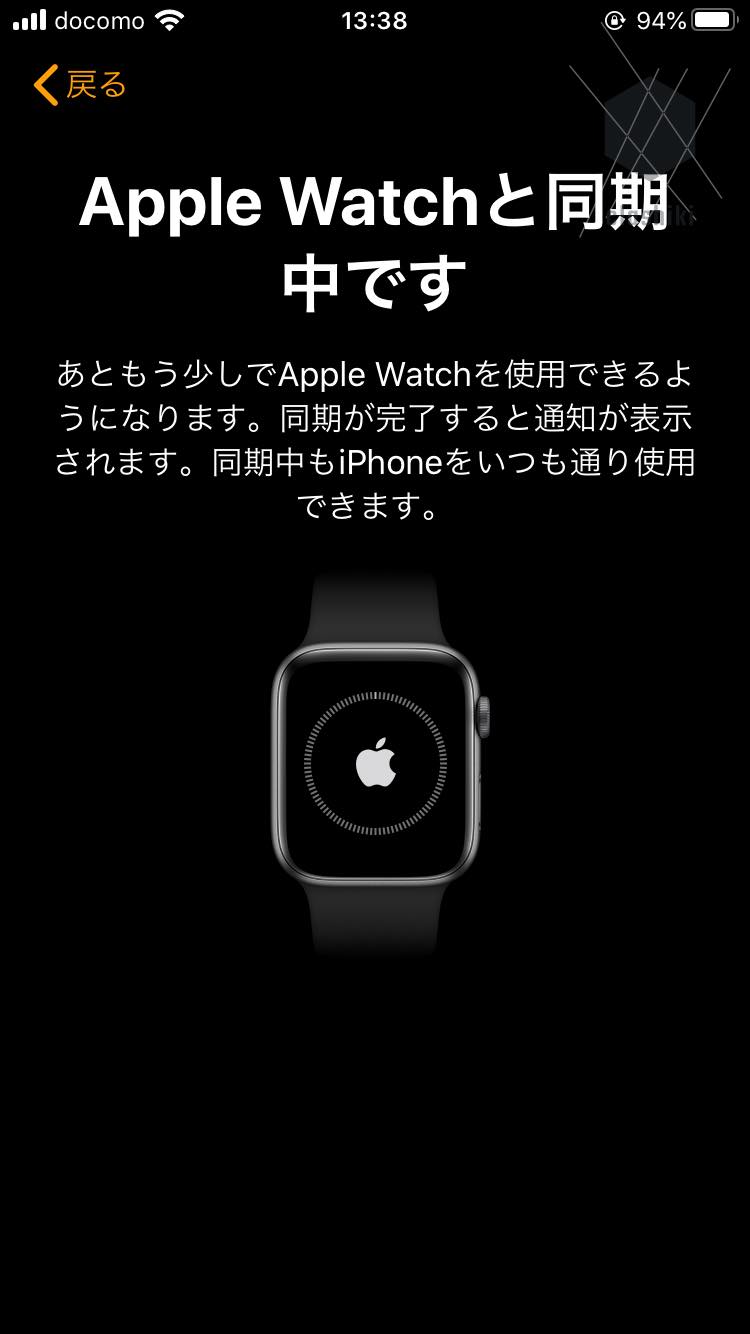
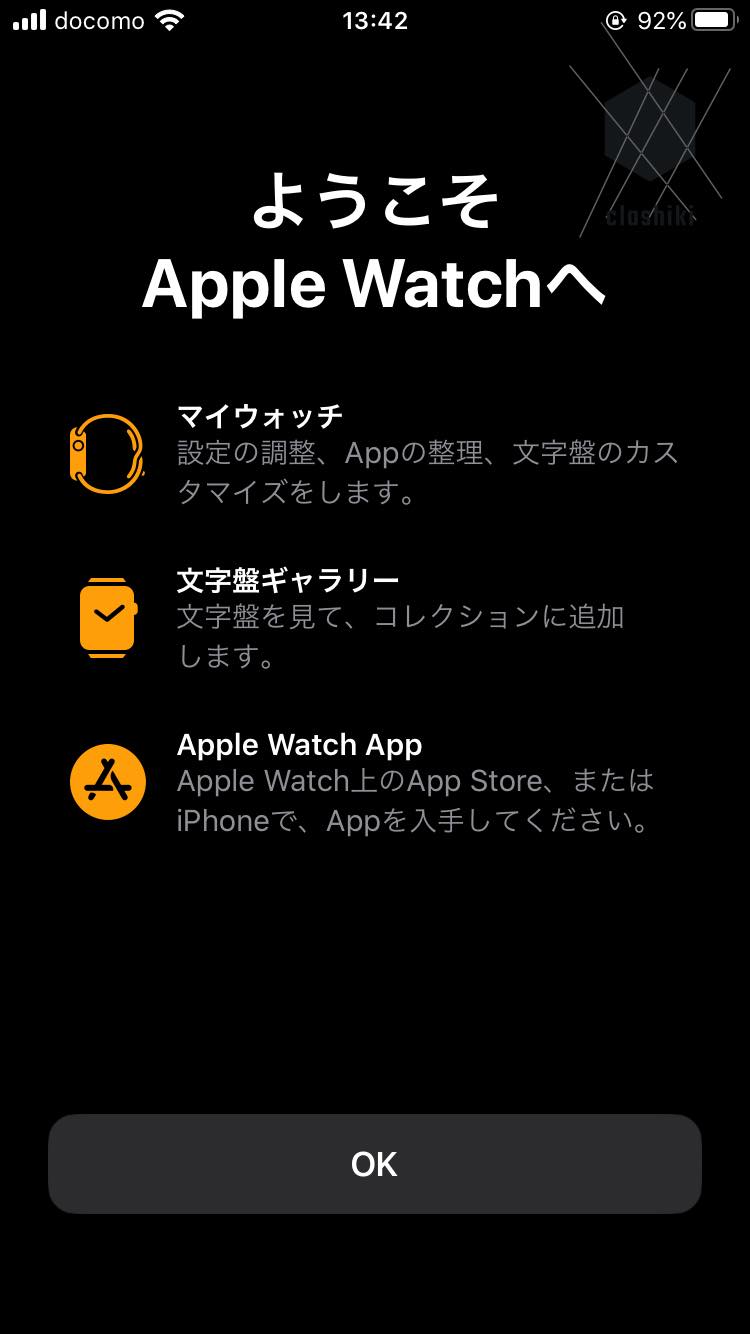


コメント